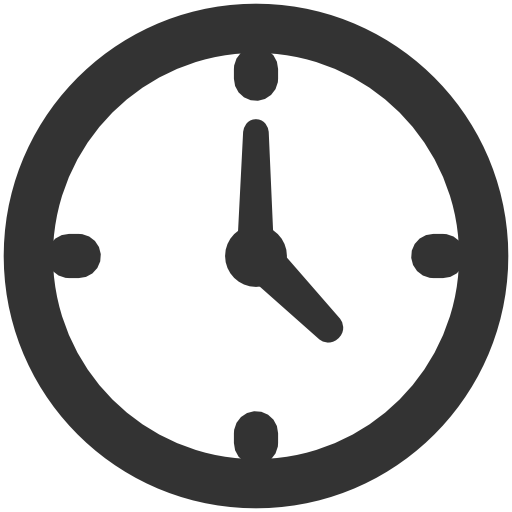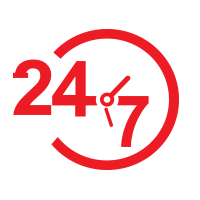В этой статье перечислены основные неисправности и проблемы, возникающие с Raspberry Pi и некоторые способы их решения.
- 8. Изображение
- 8.1 Startx не запускается
- 8.2 Неверные цвета на экране
- 8.3 Не воспроизводится видео или воспроизводится очень медленно
- 8.4 В LXDE присутствует только разрешение 800×480 (в Arch linux)
- 8.5 Большие черные поля вокруг небольшого изображения на мониторе высокой четкости (HD)
- 8.6 Изображение выходит за границы экрана
- 8.7 Помехи или искажение цветов на HDMI или DVI мониторах
- 8.8 Отсутствует изображение по HDMI
- 8.9 Черно-белое изображение или отсутствие изображения на мониторах с композитным входом («колокольчиками»)
- 9. Проблемы с GPIO
- 10. Прочие проблемы
- 10.1 Неверно установлено время
- 10.2 Механические повреждения платы
- 10.3 Не получается установить новое программное обеспечение
- 11. Исправление проблем с питанием
8. Изображение
8.1 Startx не запускается
Ошибки при запуске графической среды командой:
startx
могут возникать из-за недостатка места на SD карте. По умолчанию, на карте размером 2 Гб получится всего несколько сотен мегабайт свободного места. Это место быстро занимается пользовательскими файлами. Убедитесь, что на карте памяти есть свободное место или расширьте раздел до максимального размера, если у вас карта памяти объемом больше 2 Гб (программой gparted). Также, при установке некоторые программы могут повредить файл настроек .Xauthority, который находится в домашнем каталоге. Попробуйте переименовать, переместить в другой каталог или удалить этот файл для решения проблемы.
8.2 Неверные цвета на экране
Если монитор подключен по кабелю DVI — проверьте, что разъем надежно зафиксирован винтами. Если не помогло, то читайте п.8.7 данной инструкции.
8.3 Не воспроизводится видео или воспроизводится очень медленно
Поддержка аппаратного ускорения видео реализована только в проигрывателе XBMC и проигрывателе для командной строки omxplayer. Аппаратное ускорение поддерживается только для показа видео, закодированных H264. Аппаратное кодирование видео не поддерживается. Дополнительные кодеки не приобретались, т.к. это увеличило бы стоимость Raspberry Pi.
8.4 В LXDE присутствует только разрешение 800×480 (в Arch linux)
Это известная ошибка в дистрибутиве от 17 апреля 2012 года. Возникает из-за отсутствия некоторых настроек в файле конфигурации. Для исправления необходимо создать файл cmdline.txt командой:
sudo echo "dwc_otg.lpm_enable=0 console=ttyAMA0,115200 kgdboc=ttyAMA0,115200 root=/dev/mmcblk0p2 rootfstype=ext3 rootwait" >/boot/cmdline.txt
8.5 Большие черные поля вокруг небольшого изображения на мониторе высокой четкости (HD)
При первом запуске изображение может не заполнять экран полностью. Этот эффект называется «сжатая развертка» и он легко исправляется.
Замечание: многие телевизоры и мониторы умеют исправлять подобный эффект самостоятельно. Обратитесь к документации монитора и попробуйте изменить настройку через экранное меню. Затем, добавьте параметр «disable_overscan=1», как описано ниже или с помощью программы «raspi-config».
Процедура редактирования конфигурационного файла подробно описана в статье «Звук на Raspberry Pi, OMXPlayer, Chromium и другие«. Повторим основные пункты здесь:
Добавьте следующие строки в конфигурационный файл:
Если корректировка не требуется:
disable_overscan=1
Для увеличения размера изображения:
overscan_left=-20
overscan_right=-20
overscan_top=-20
overscan_bottom=-20
Регулировка размера изображения производится экспериментальным подбором параметров в файле config.txt. Изменяйте параметры с шагом по 5 или 10 за один раз. Чем больше отрицательные числа вы укажете, тем меньше будет размер черного поля (т.е. при -40 поля будут меньше, чем при -20). Числа не обязательно должны быть одинаковыми, с их помощью можно попытаться отцентрировать изображение на экране.
8.6 Изображение выходит за границы экрана
При первом запуске, Raspberry Pi может выдавать изображение, выходящее за границы экрана на телевизоре в режиме 1080p (т.е. Full HD). Этот эффект называется «Overscan» и может быть исправлен созданием простого конфигурационного файла с помощью программы Блокнот на компьютере под управлением Windows.
Следуйте инструкциям из предыдущего раздела 8.5, но используйте положительные числа, например
overscan_left=20
overscan_right=20
overscan_top=20
overscan_bottom=20
8.7 Помехи или искажение цветов на HDMI или DVI мониторах
Чаще всего это может быть вызвано помехами в некачественном или слишком длинном видео кабеле. Есть способ увеличить мощность видео сигнала с помощью параметров конфигурации.

Добавьте следующую строку в конфигурационный файл:
config_hdmi_boost=4
Точное значение параметра config_hdmi_boost подбирается экспериментально. При этом, значение 1 используется для наиболее коротких кабелей, а значение 7 используется для самых длинных.
Обратите внимание, что преобразователи сигнала, типа HDMI-DVI, могут очень сильно ослаблять уровень сигнала. В этом случае попробуйте использовать большие значения параметра config_hdmi_boost даже при коротком кабеле.
Также, редактирование этого параметра может помочь в случаях, когда на мониторе совсем нет изображения или изображение периодически пропадает или цвета искажены (инвертированы).
В редких случаях проблемы с качеством изображения могут быть вызваны недостаточным напряжением питания. Смотрите часть 11 данной статьи («Исправление проблем с питанием»).
8.8 Отсутствует изображение по HDMI
Во-первых, проверьте как следует, что Raspberry Pi правильно подключен к монитору или телевизору (а также, что в настройках телевизора выбран именно тот разъем, к которому подключен компьютер).
В системе Raspbian добавьте строку в конфигурационный файл:
hdmi_safe=1
Если это не помогло, попробуйте задать параметр config_hdmi_boost, как описано выше («8.7 Помехи или искажение цветов на HDMI или DVI мониторах«):
config_hdmi_boost=4
Возможно, что монитор или кабель не получает сигнал о подключении устройства. Попробуйте добавить этот параметр в конфигурационный файл:
hdmi_force_hotplug=1
Наконец, попробуйте эти параметры:
hdmi_group=2
hdmi_mode=4
Они могут помочь в ситуации, когда монитор сообщает «input signal out of range».
Как последнее средство, попробуйте удалить (а лучше переименовать) конфигурационный файл config.txt на карте памяти.
Также, если ничего не помогло, попробуйте проверить напряжение питания в точках TP1 и TP2. Есть сообщения, что некоторые мониторы переходят в спящий режим, если напряжение питания Raspberry Pi меньше 5 В. Смотрите часть 11 данной статьи («Исправление проблем с питанием»).
8.9 Черно-белое изображение или отсутствие изображения на мониторах с композитным входом («колокольчиками»)
По умолчанию, изображение выводится на разъем HDMI, если он подключен или на композитный выход, если HDMI кабель не подключен. Отключите HDMI кабель, если собираетесь пользоваться композитным выходом.
Композитный выход работает в системе NTSC. Большинство современных телевизоров показывают такой видеосигнал нормально, однако некоторые старые модели могут показывать черно-белое изображение или не показывать вовсе. Для переключения формата видеосигнала используйте следующий параметр конфигурационного файла.
(О редактировании конфигурационного файла можно прочесть например в этой статье в разделе «Убираем черную рамку вокруг экрана».)
Добавьте такую строчку в в файл config.txt:
sdtv_mode=2
(Другие значения параметра: 0 — NTSC, 1 — NTSC для Японии, 2 — PAL, 3 — PAL для Бразилии)
9. Проблемы с GPIO
Всегда помните, что логические уровни сигнала шины GPIO составляет 3.3 В и использование сигналов с уровнем 5 В недопустимо!
Если в результате кратковременного замыкания двух контактов разъема GPIO между собой или замыкания контакта питания на землю ваш Raspberry Pi перестал подавать признаки жизни — не пугайтесь. Это последствия срабатывания защитных предохранителей. Они автоматически восстанавливаются через некоторое время после устранения причины замыкания (требуется время, чтобы предохранитель остыл и полимер, содержащийся в нем кристаллизовался). Может понадобиться несколько часов на восстановление предохранителей, поэтому лучше отложить устройство в сторону и подождать.
Контакты разъема GPIO подключены напрямую к процессору ARM и весьма чувствительны к статике, поэтому постарайтесь не касаться контактов во время работы. Если ваше тело наэлектризовано, например с помощью синтетической одежды или ковров, то разряд статического электричества может вывести из строя Raspberry Pi. Поэтому, старайтесь всегда использовать заземление, перед тем, как касаться выводов GPIO или оборудования, подключенного к GPIO.
10. Прочие проблемы
10.1 Неверно установлено время
Если часы не верно показывают время, попробуйте следующую команду:
sudo dpkg-reconfigure tzdata
Raspberry Pi не имеет энергонезависимых часов, поэтому часы продолжают идти с того момента, когда компьютер был выключен. Правильное время может быть установлено с помощью сервера сетевого времени или введено вручную.
10.2 Механические повреждения платы
Цилиндр серебряного цвета, расположенный рядом с разъемом питания microUSB — это конденсатор 220 мкФ («C6» по схеме). Он сильно выступает над платой устройства и из-за маленьких контактных площадок легко может быть сломан. Назначение этого конденастора — фильтрация напряжения питания, т.е. он сглаживает скачки напряжения 5 В. При желании, отломанный конденсатор можно припаять обратно или обойтись без него. Если вы припаиваете конденсатор, проверьте его полярность по черной полоске на корпусе. На самом деле, конденсатор C6 предусмотрен «на всякий случай», что подразумевается правилами конструирования подобных устройств, поэтому при его отсутствии в большинстве случаев (с большинством источников питания) Raspberry Pi будет хорошо работать.
10.3 Не получается установить новое программное обеспечение
При попытке установки программного обеспечения (с помощью команды sudo apt-get install xxxx) возможно появление такой ошибки:
Package yyyy is not available
Это означает, что список доступных пакетов устарел. Перед тем, как устанавливать какие то программы всегда желательно обновлять список пакетов командой:
sudo apt-get update
11. Исправление проблем с питанием
При подозрении на проблемы с питанием, первой что нужно сделать — проверить напряжение питания непосредственно на плате устройства. Измерение напряжения осуществляется между двумя тестовыми площадками, отмеченными TP1 и TP2.


Используйте мультиметр, установленный на измерение постоянного напряжения до 20 В (режим «20V DC» или по другому «20V=»). В нормальной ситуации, вы должны получить значение напряжения от 4.75 до 5.25 В. Любые значения за этими пределами говорят о проблемах с питанием устройства.
Замечание: Даже, если мультиметр показывает напряжение в нормальных пределах, проблемы с питанием все равно могут существовать. Это связано с тем, что мультиметр показывает усредненное значение напряжения питания, в то время, как могут присутствовать кратковременные скачки напряжения. Кроме того, напряжение нужно измерять в тот момент, когда Raspberry Pi загружен вычислениями.
Причинами недостаточного напряжения питания могут быть:
- Напряжение источника питания недостаточно
- Источник питания не выдает необходимый ток питания, что стоановится причиной падения напряжения питания. Заявленный ток источника питания должен составлять не менее 700 мА. Кроме того, помните, что некоторые дешевые источники питания не выдают ток, указанный на этикетке.
- Кабель от источника питания до устройства слишком длинный или некачественный и падение напряжения питания происходит на нём.
- Подключенные устройства USB потребляют слишком много энергии. Raspberry Pi рассчитан на устройства USB с током потребления не более 100 мА. Если подключенное устройство потребляет больший ток, то это будет причиной падения напряжения питания.
Замечание: клавиатуры со встроенными экранами, концентраторами USB или подсветкой чаще всего являются причиной падения напряжения. Попробуйте заменить клавиатуру на более простую. Также, часто причинами проблем с питания являются адаптеры WiFi. Подключайте такие устройства с помощью USB концентраторов с отдельным питанием.
Наконец, попытайтесь включить компьютер с отключенным кабелем HDMI, отключенной сетью или без дополнительных устройств USB и следите за напряжением питания.